Podczas instalowania sterowników postępuj zgodnie z instrukcjami
- Aby rozwiązać problem, gdy panel sterowania Thrustmaster nie działa, podłącz do portu USB 2.0, wyłącz przekazywanie EHCI w BIOS-ie lub odinstaluj najnowsze aktualizacje.
- Problem wynika z niezgodności, problemów z połączeniem lub konfliktów oprogramowania.
- Przeczytaj ten przewodnik, aby dowiedzieć się, jak nasi eksperci naprawili problemy w mgnieniu oka!
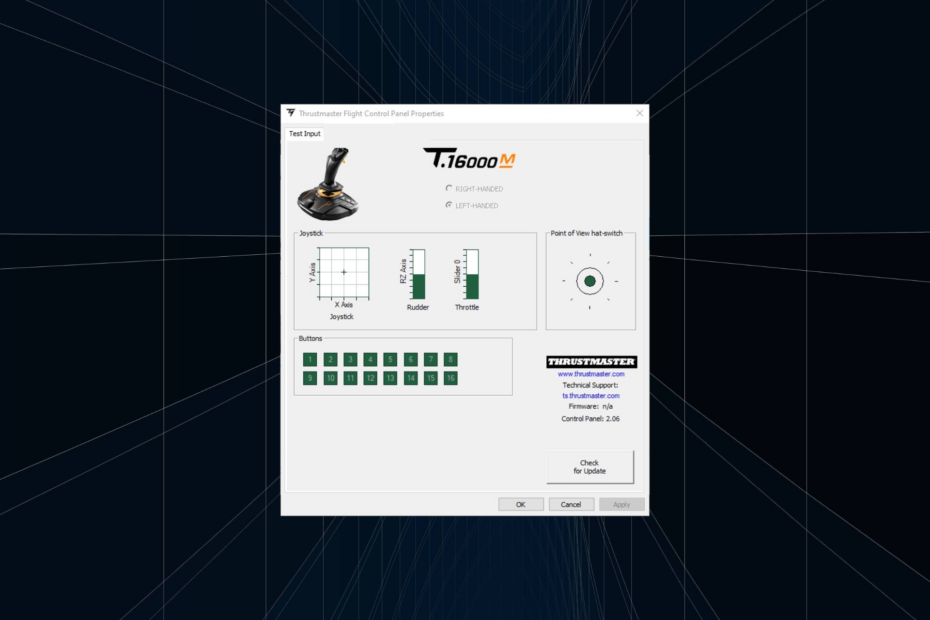
Chociaż produkty Thrustmaster działają dobrze przez większość czasu, często konieczna jest ponowna konfiguracja ustawień w Panelu sterowania, a jeśli to nie działa, wpływa to na wrażenia z gry.
W przypadku niektórych modeli wystarczy je podłączyć i skonfigurować ustawienia w grze. Jednak dla niektórych, szczególnie na komputerach PC, prawidłowe ustawienie komponentów ma kluczowe znaczenie, w przeciwnym razie panel sterowania Thrustmaster nie będzie się wyświetlał.
Dlaczego mój Thrustmaster nie działa?
Zwykle dzieje się tak z powodu braku lub nieaktualności sterowników lub korzystania ze starszej wersji oprogramowania sprzętowego. Poza tym, gdy kierownica jest podłączona do portu USB 3.0, nie zostanie wykryta, w związku z czym panel sterowania Thrustmaster nie będzie wyświetlany.
Niekompatybilność, źle skonfigurowane ustawienia i błąd w systemie operacyjnym to kolejne częste przyczyny obwiniania.
Jak testujemy, recenzujemy i oceniamy?
Przez ostatnie 6 miesięcy pracowaliśmy nad stworzeniem nowego systemu oceny sposobu, w jaki tworzymy treści. Korzystając z niego, później przerobiliśmy większość naszych artykułów, aby zapewnić praktyczną wiedzę na temat stworzonych przez nas przewodników.
Aby uzyskać więcej szczegółów, możesz przeczytać jak testujemy, recenzujemy i oceniamy w WindowsReport.
Co mogę zrobić, gdy panel sterowania Thrustmaster nie działa?
Zanim zaczniemy od nieco skomplikowanych rozwiązań, wykonaj kilka szybkich kontroli:
- Zrestartuj komputer. Ponadto, jeśli jesteś podłączony do portu USB 3.0, przełącz się na USB 2.0 i pamiętaj, aby nie używać koncentratora USB ani żadnego dodatkowego przewodu zasilającego.
- Jeśli używasz podstawy kierownicy wyścigowej T300 RS i podłączonej do komputera, ustaw przełącznik suwakowy USB w pozycji PC-PS3.
- Jeśli masz problemy z dostępem do niego, dowiedz się, jak to zrobić otwórz Panel sterowania Thrustmaster w systemie Windows.
- Co mogę zrobić, gdy panel sterowania Thrustmaster nie działa?
- 1. Zakończ cały proces Thrustmaster i uruchom ponownie
- 2. Upewnij się, że wszystkie najważniejsze usługi są uruchomione
- 3. Napraw bieżącą instalację Thrustmaster
- 4. Zaktualizuj oprogramowanie sprzętowe Thrustmaster
- 5. Wyłącz przekazywanie EHCI i tryb Intel xHCI w BIOS-ie
- 6. Zainstaluj ponownie sterowniki
- 7. Odinstaluj najnowsze aktualizacje systemu Windows
1. Zakończ cały proces Thrustmaster i uruchom ponownie
- Naciskać klawisz kontrolny + Zmiana + wyjście aby uruchomić Menadżer zadań.
- Kliknij dowolny prawym przyciskiem myszy Thrustmaster proces wymieniony tutaj i wybierz Zakończ zadanie z menu kontekstowego.
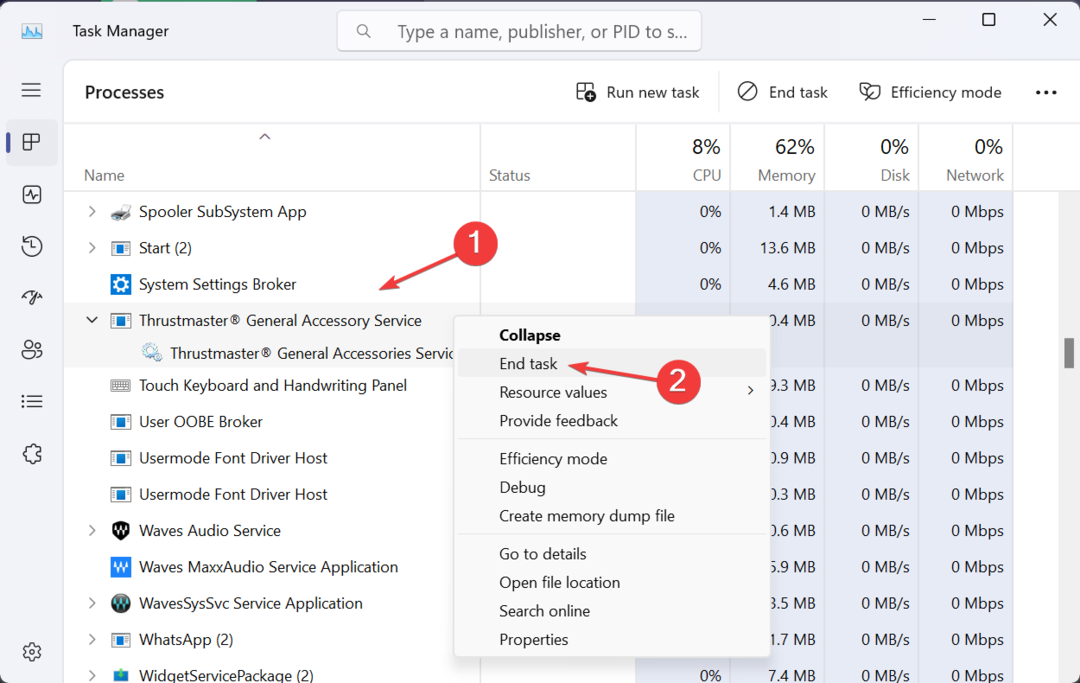
- Po zakończeniu wszystkiego uruchom ponownie Panel sterowania Thrustmaster i sprawdź, czy działa.
2. Upewnij się, że wszystkie najważniejsze usługi są uruchomione
- Naciskać Okna + R otworzyć Uruchomić, typ usługi.msc w polu tekstowym i naciśnij Wchodzić.

- Przewiń w dół i zlokalizuj Thrustmaster usług, kliknij jedną prawym przyciskiem myszy i wybierz Nieruchomości.
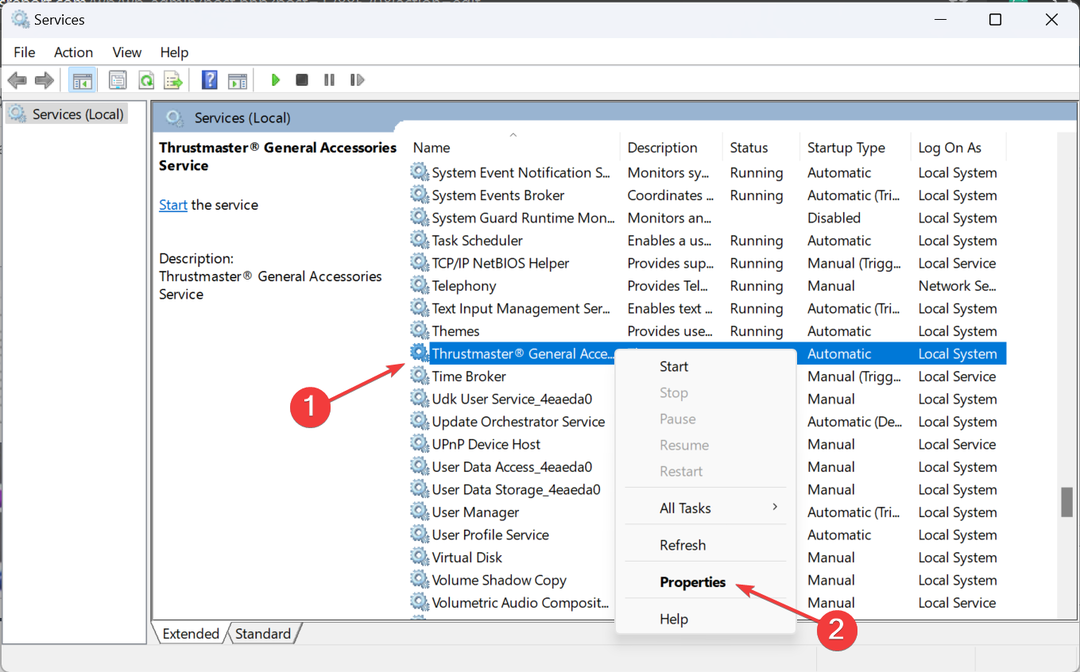
- Wybierać Automatyczny z Typ uruchomienia menu rozwijane i kliknij przycisk Początek przycisk.
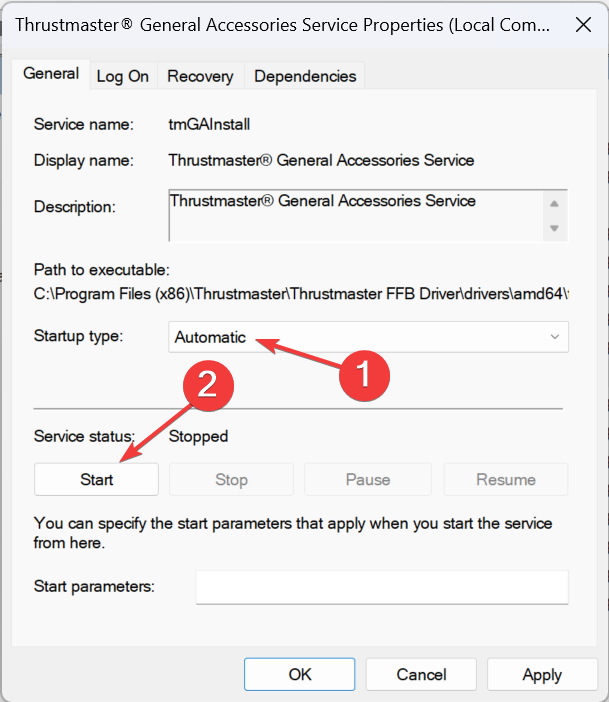
- Po uruchomieniu usługi kliknij Stosować i wtedy OK aby zapisać zmiany.
- Wprowadź podobne zmiany we wszystkich innych usługach Thrustmaster i sprawdź, czy są ulepszenia.
3. Napraw bieżącą instalację Thrustmaster
- Kliknij dwukrotnie pobraną wcześniej konfigurację sterownika (plik .exe).
- Kliknij Tak w UAC podpowiedź.
- Teraz wybierz Naprawa i kliknij Następny aby przeprowadzić operację naprawy sterownika.
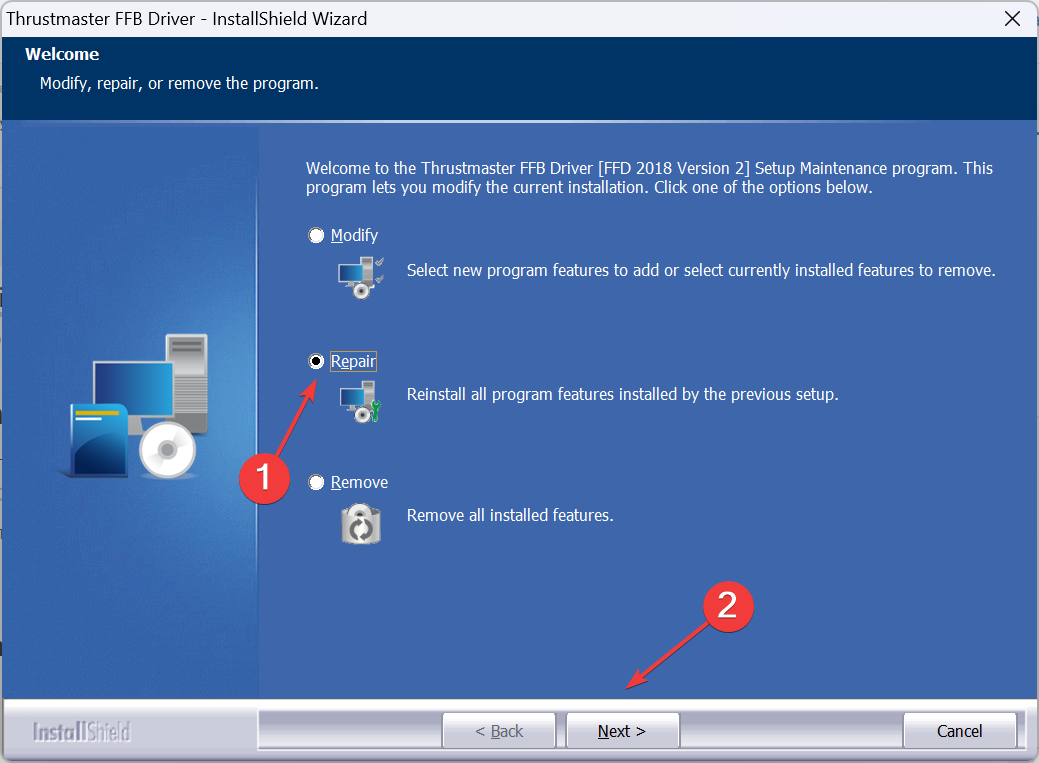
- Na koniec uruchom ponownie komputer i sprawdź ulepszenia.
Jeżeli nie posiadasz już instalacji instalatora, pobierz plik z oficjalnej strony producenta, w ten sam sposób jak ostatnim razem. Szybka naprawa jest pomocna, gdy panel sterowania Thrustmaster nie działa.
4. Zaktualizuj oprogramowanie sprzętowe Thrustmaster
- Naciskać Okna + R otworzyć Uruchomić, typ joy.cpl w polu tekstowym i kliknij OK.
- Wybierz urządzenie Thrustmaster z listy i kliknij Nieruchomości.
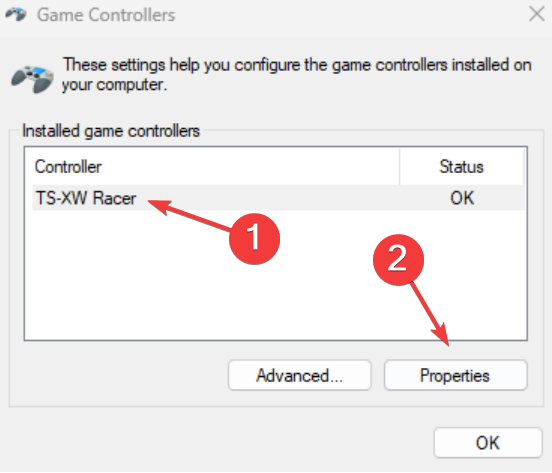
- Kliknij Sprawdź aktualizacje, i jeśli dostępne są nowe wersje oprogramowania sprzętowego, zainstaluj je.
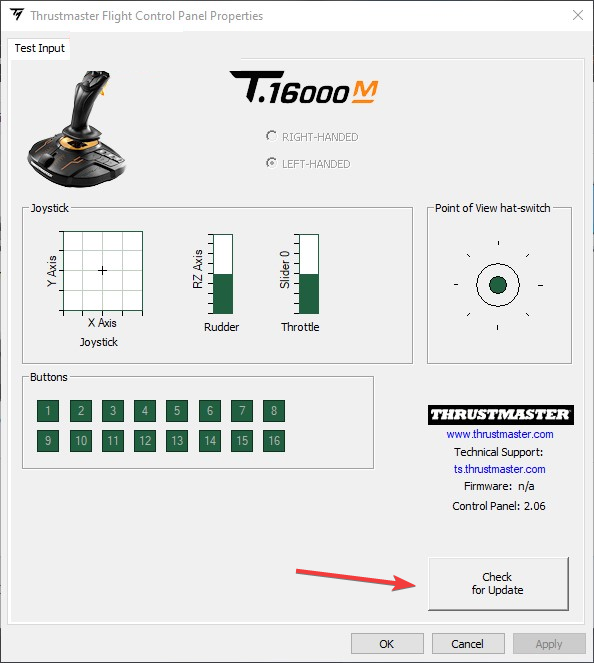
5. Wyłącz przekazywanie EHCI i tryb Intel xHCI w BIOS-ie
- Wyłącz komputer, a następnie naciśnij przycisk Moc przycisk, aby go włączyć, a gdy tylko wyświetlacz się zaświeci, naciśnij F1, F2, F10, F12, albo Del klucz, w zależności od producenta systemu, do uzyskać dostęp do BIOS-u.
- Idź do Zaawansowany kartę i wybierz Konfiguracja USB.
- Teraz ustaw Przekazanie EHCI Do Wyłączony. W tym celu zaznacz opcję i wybierz Wyłączony.
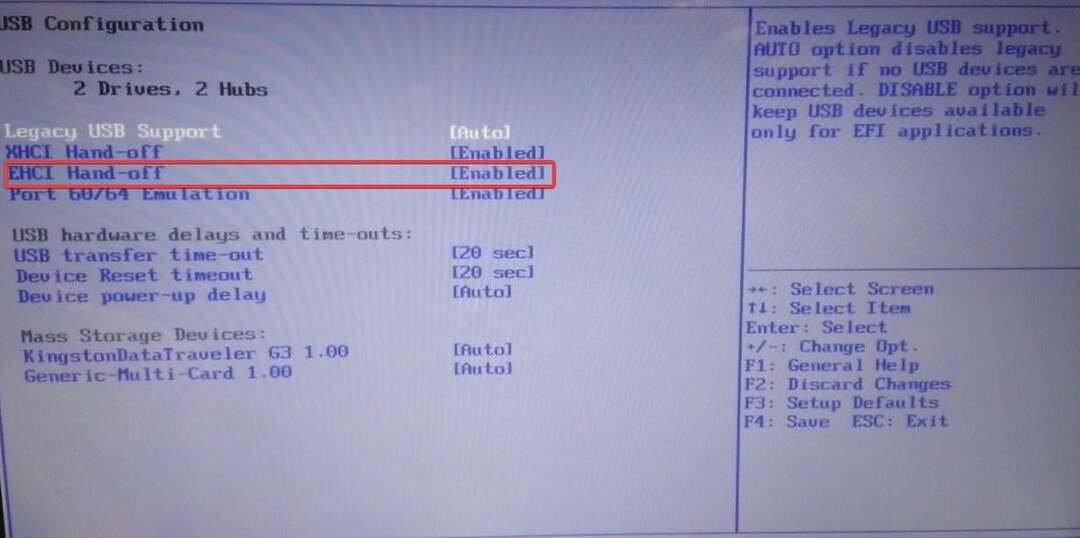
- Podobnie wyłącz Przekazanie xHCI tryb.
The Tryb przekazywania xHCI obsługuje porty USB 3.0, natomiast Przekazanie EHCI zarządza portami USB 2.0. Wyłączenie obu rozwiązań pomogło, gdy panel sterowania Thrustmaster nie odpowiadał lub nie działał.
- Błąd serwera Wirecast na Facebooku: 3 sposoby ponownego uruchomienia
- Błąd Zoom 4502: jak szybko to naprawić
- Błąd wykonania 76: Nie znaleziono ścieżki [Poprawka]
6. Zainstaluj ponownie sterowniki
6.1 Odinstalowanie bieżącego sterownika
- Naciskać Okna + R otworzyć Uruchomić, typ appwiz.cpl w polu tekstowym i naciśnij Wchodzić.
- Zlokalizuj Thrustmaster wpis, wybierz go i kliknij Odinstaluj.
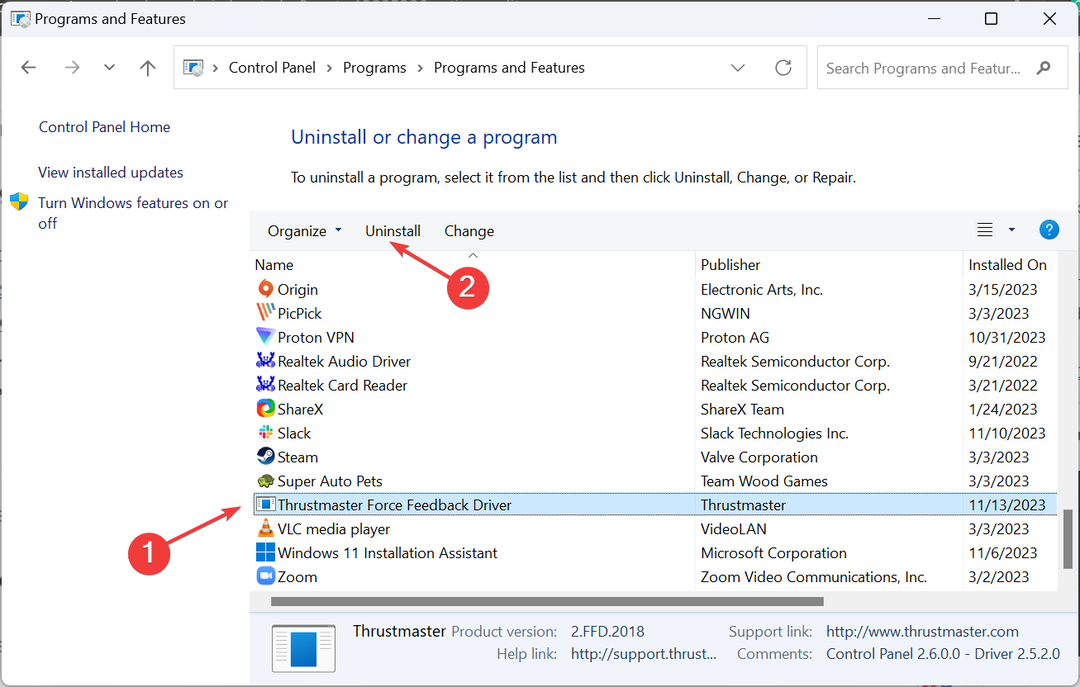
- Postępuj zgodnie z instrukcjami wyświetlanymi na ekranie, aby zakończyć proces usuwania.
- Podobnie odinstaluj wszelkie dodatki Thrustmaster i podobne wpisy.
6.2 Ponowna instalacja nowego sterownika
- Odłącz kontroler Thrustmaster od komputera.
- Iść do Oficjalna witryna pomocy technicznej Thrustmasteri wybierz swój produkt.
- Kliknij Pobierać ikona obok kompatybilnego sterownika. Sprawdź, czy sterownik jest zgodny z zainstalowaną wersją systemu Windows.
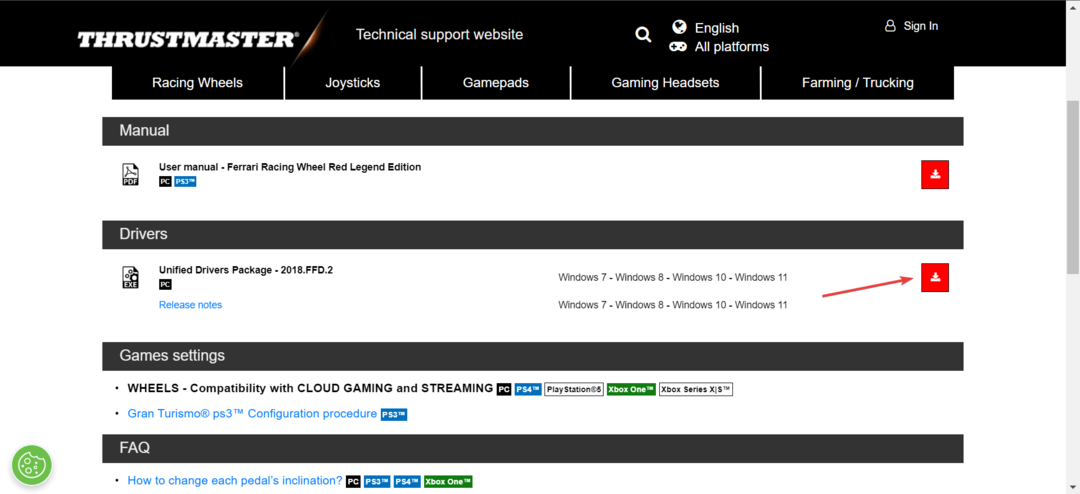
- Uruchom instalację instalatora.
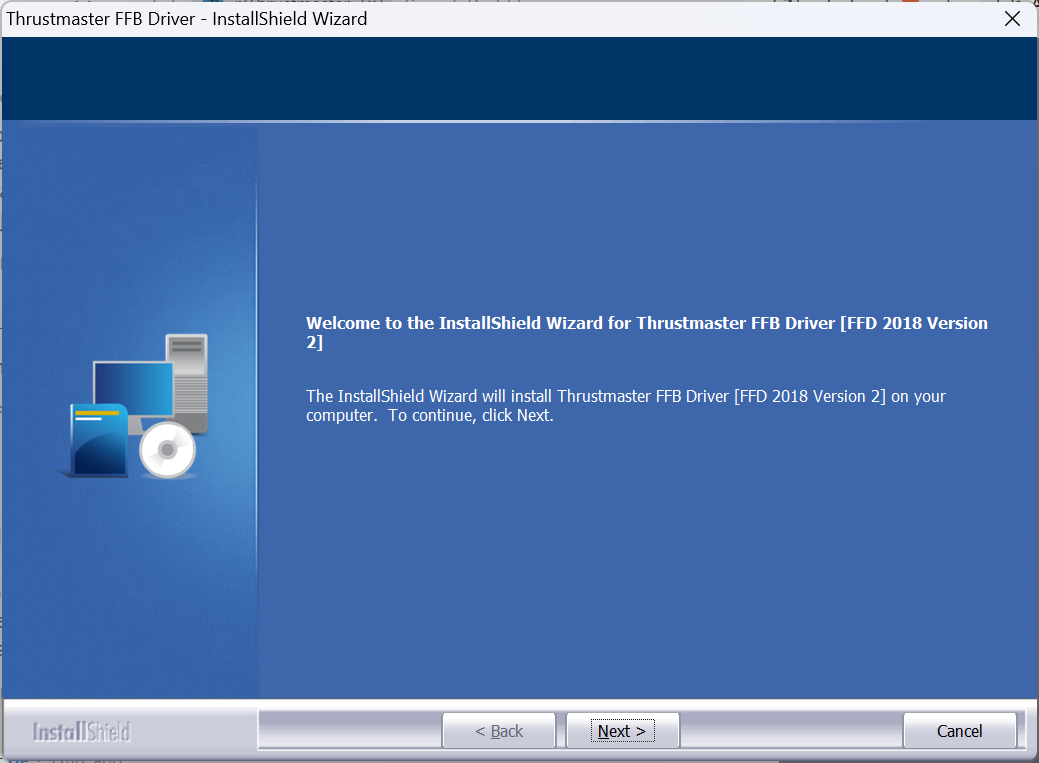
- Postępuj zgodnie z instrukcjami wyświetlanymi na ekranie, a po wyświetleniu monitu podłącz ponownie kontroler do komputera PC poprzez port USB 2.0.
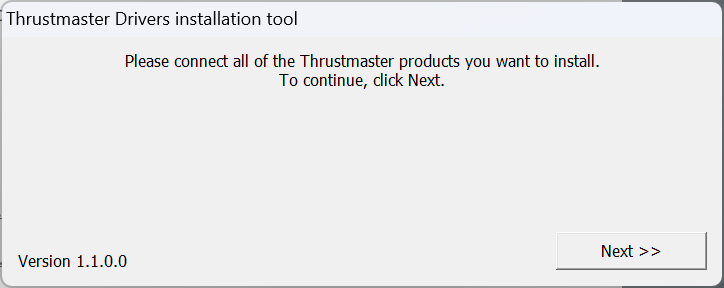
- Zakończ instalację, a następnie uruchom ponownie komputer.
Często, gdy panel sterowania Thrustmaster nie działa, ponowna instalacja sterowników pozwala przywrócić prawidłowe działanie. Upewnij się tylko, że produkt nie jest cały czas podłączony i podłącz go dopiero po wyświetleniu monitu. Uruchom także ponownie komputer, aby zmiany zaczęły obowiązywać.
Poza tym możesz rozważyć użycie a niezawodne narzędzie do dezinstalacji sterowników aby skutecznie usunąć poprzednią instalację przed ponownym pobraniem.
7. Odinstaluj najnowsze aktualizacje systemu Windows
- Naciskać Okna + I otworzyć Ustawienia, iść do Aktualizacja systemu Windows z panelu nawigacji i kliknij Aktualizuj historię.
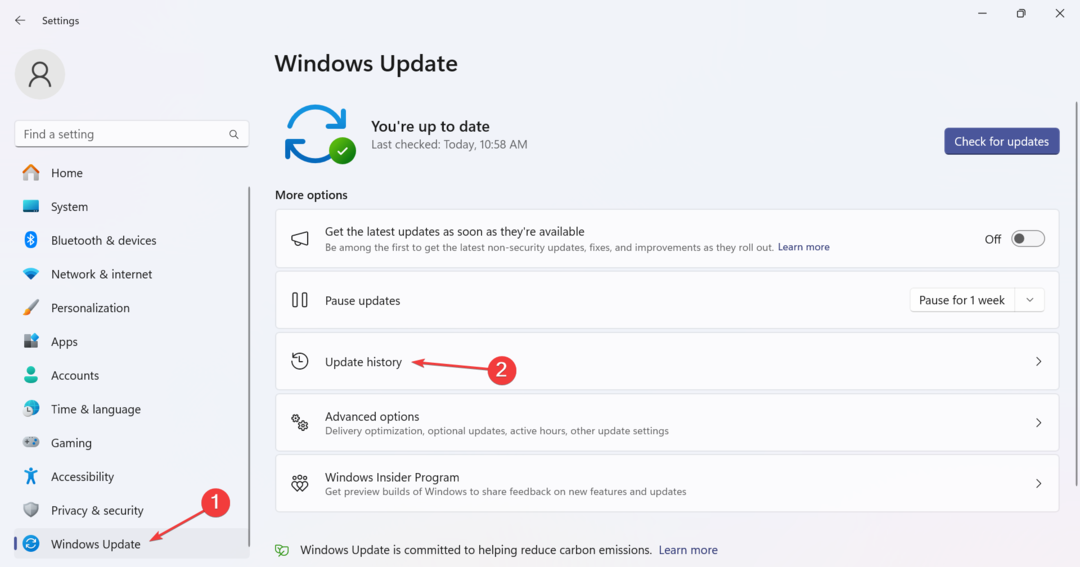
- Przewiń w dół i kliknij Odinstaluj aktualizacje.
- Kliknij Odinstaluj przycisk obok ostatnio zainstalowanej aktualizacji.
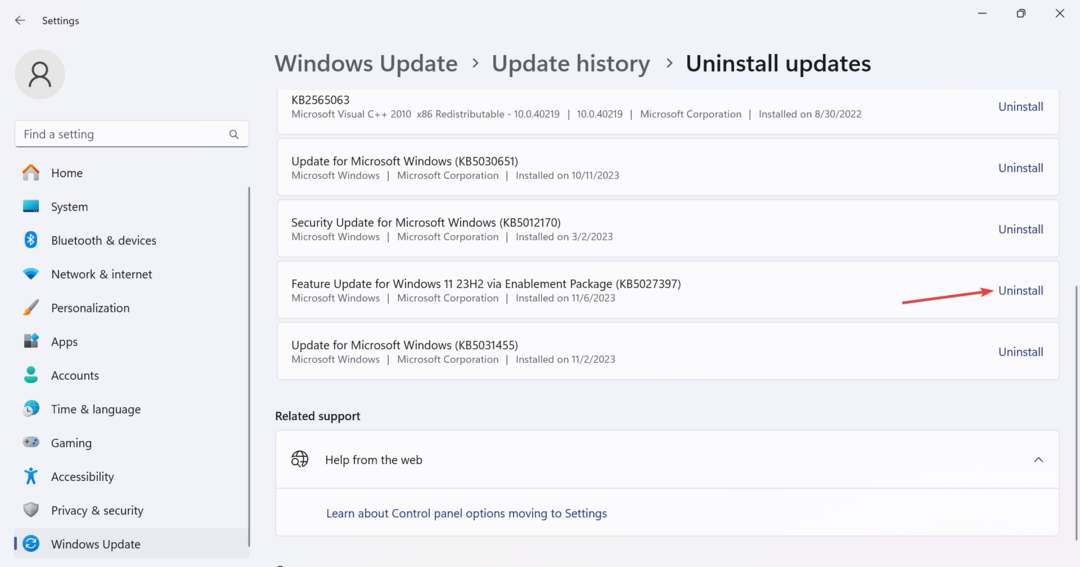
- Ponownie kliknij Odinstaluj w monicie potwierdzenia.
W kilku nowych wersjach systemu operacyjnego wprowadzane są zmiany, które mogą powodować niedziałanie panelu sterowania Thrustmaster. Więc będziesz musiał odinstaluj aktualizacje systemu Windows aby coś uruchomić, czasem nawet kilka.
Te poprawki będą działać, bez względu na przyczynę. Z naszych badań wynika, że w 9 na 10 przypadków pomogła ponowna instalacja sterownika zgodnie z instrukcjami zawartymi w instrukcji Thrustmaster. Zrób to tak, jak mówi instrukcja!
Kiedy już wszystko będzie gotowe, zastanów się optymalizacja komputera pod kątem gier aby uzyskać najlepszą wydajność.
W przypadku jakichkolwiek pytań lub podzielenia się tym, co zadziałało w Twoim przypadku, zostaw komentarz poniżej.
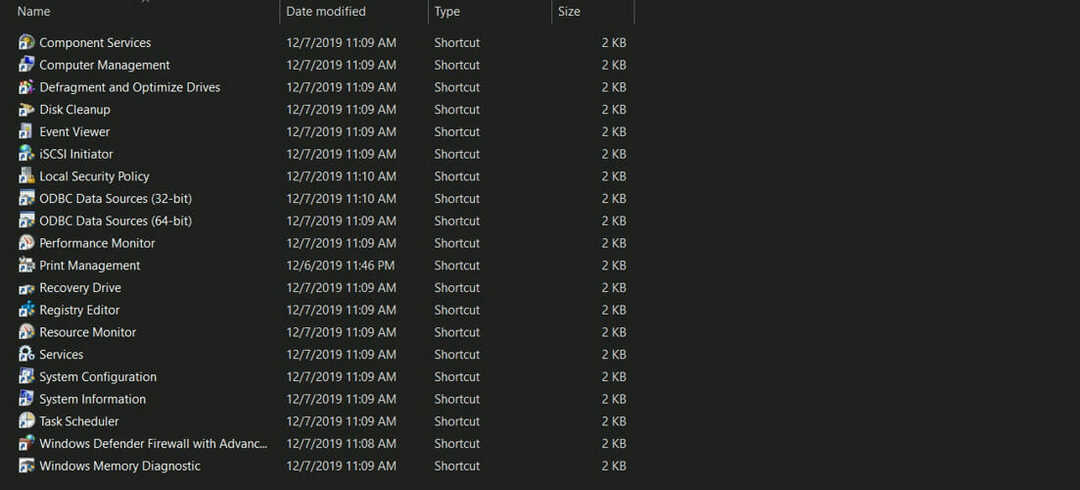
![Panel sterowania Windows 10 nie odpowiada [Naprawiono]](/f/9635ddb7a0107dbc5e1b4d106cb66fe2.jpg?width=300&height=460)
